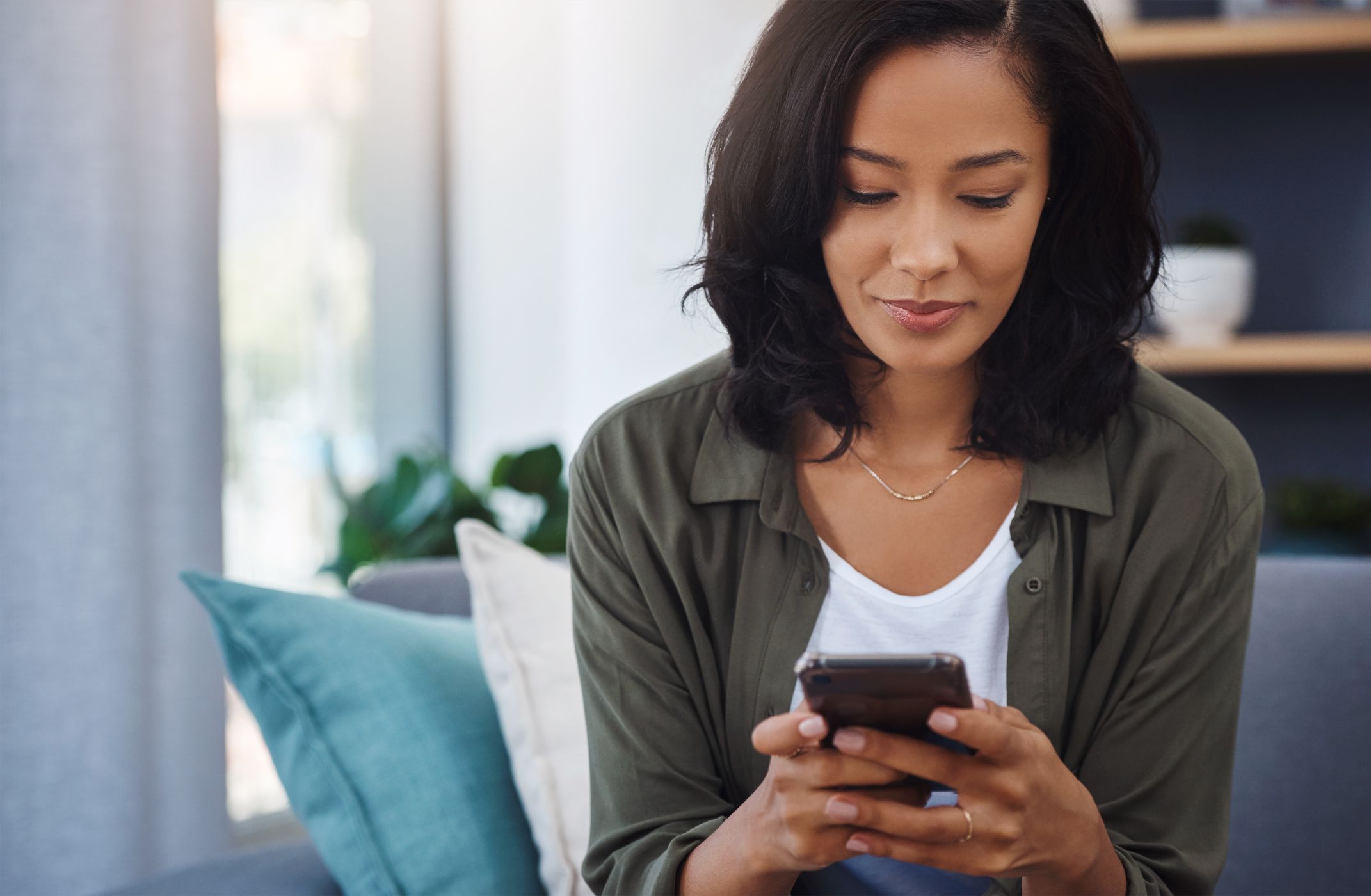Mitä tietää
- Voit poistaa sovelluksia iPhone 12:sta kolmella eri tavalla.
- Helpoin tapa on napauttaa ja pitää painettuna sovelluskuvaketta, kunnes valikko avautuu siitä. Napauta sitten Poista sovellus.
- Sovellusten poistaminen vapauttaa tallennustilaa iPhonessa, vaikka jotkin sovellustiedot voidaan tallentaa iCloudiin myöhempää käyttöä varten.
Tässä artikkelissa selitetään kolme tapaa, joilla voit poistaa sovelluksia iPhone 12:sta vapauttaaksesi tallennustilaa tai poistaaksesi sovelluksia, joita et enää halua tai käytä. Nämä ohjeet koskevat iPhone 12:ta, jossa on iOS 14 tai uudempi.
Kuinka poistaa sovelluksia iPhone 12:sta
Helpoin ja yleisin tapa poistaa sovelluksia iPhone 12:sta on tehdä se aloitusnäytöstä. Näin:
-
Etsi sovellus, jonka haluat poistaa iPhonen aloitusnäytöstä.
-
Napauta ja pidä sovelluskuvaketta, kunnes valikko tulee näkyviin. Voit myös jatkaa pitämistä, kun valikko tulee näkyviin. Näin valikko katoaa ja kaikki sovelluksesi alkavat heilua. Napauta tässä tilassa X sovelluksessa poistaaksesi sen.
-
Napauta Poista sovellus.
-
Näkyviin tulee ponnahdusikkuna, jossa kysytään, haluatko poistaa sovelluksen kokonaan vapauttaaksesi tallennustilaa tai siirtää sovelluksen sovelluskirjastoon kotinäytön puhdistamiseksi. Napauta valintaasi.
-
Jos poistamasi sovellus tallentaa tietoja iCloudiin, ponnahdusikkuna kysyy, haluatko poistaa myös kyseiset tiedot vai jättää ne iCloudiin. Jos jätät tiedot sinne, voit käyttää niitä uudelleen, jos asennat sovelluksen uudelleen tulevaisuudessa.
-
Sovellus katoaa ja poistetaan. Voit toistaa tämän niin monelle sovellukselle kuin haluat poistaa.
Poista sovellukset iPhone 12:sta App Store -sovelluksesta
Aloitusnäyttö ei ole ainoa paikka, jossa voit poistaa sovelluksia iPhone 12:sta. Voit myös poistaa joitain (mutta ei kaikkia!) sovelluksia App Store -sovelluksesta. Toimi seuraavasti:
-
Napauta valokuvaasi App Store -sovelluksen oikeassa yläkulmassa.
-
Vieritä alas kohtaan Saatavilla olevat päivitykset.
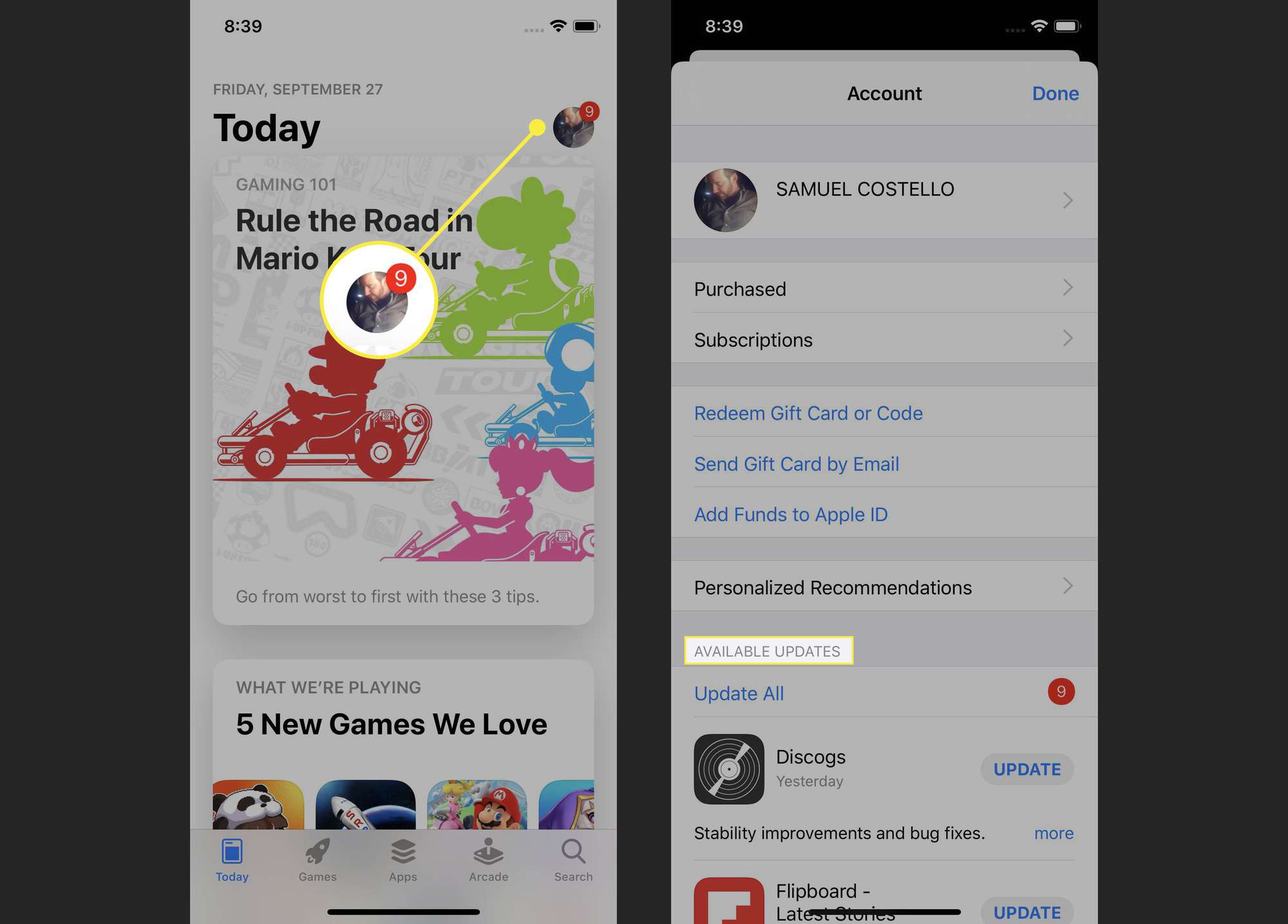
-
Voit poistaa minkä tahansa tässä luetellun sovelluksen pyyhkäisemällä oikealta vasemmalle poistaaksesi sovelluksen Poista nuppi.
-
Napauta Poista.
-
Napauta Poista ponnahdusikkunassa poistaaksesi sovelluksen.
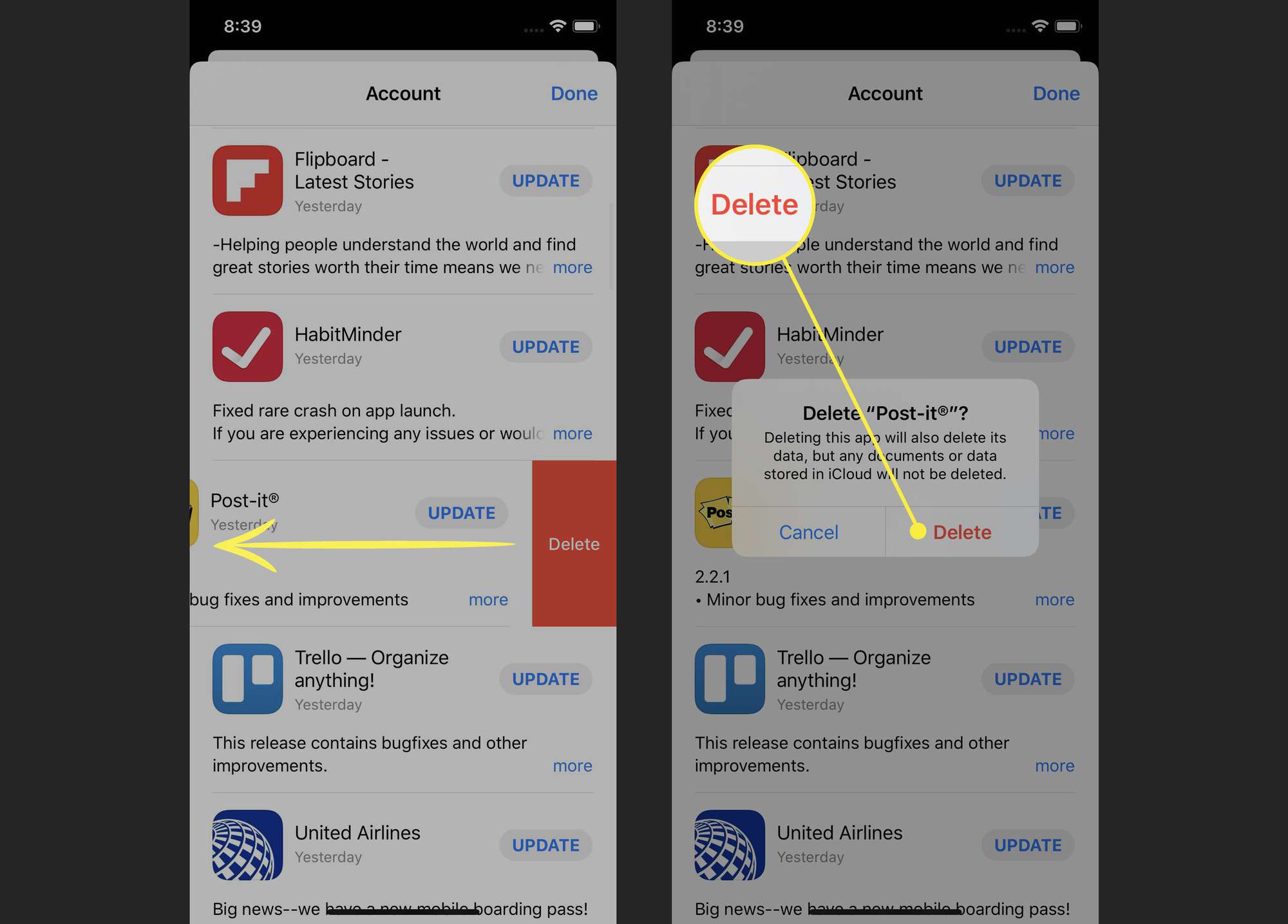
Kuinka poistaa sovelluksia iPhone 12:sta Asetukset-sovelluksesta
Tämä vaihtoehto sovellusten poistamiseksi iPhone 12:sta ei ole kovin tunnettu ja se on hieman piilotettu, mutta se toimii yhtä hyvin. Jos tärkein syy sovellusten poistamiseen on tallennustilan vapauttaminen, tämä saattaa olla paras vaihtoehto.
-
Lehdistö asetukset sovellus.
-
Mene Kenraali > iPhonen tallennustila. Tämä näyttää kaikki iPhonesi sovellukset ja kuinka paljon tallennustilaa ne käyttävät. Jos sinun on vapautettava tilaa, tämä auttaa sinua löytämään parhaat vaihtoehdot.
-
Napauta sovellusta, jonka haluat poistaa. Napauta seuraavassa näytössä Poista sovellus. Voit myös valita: Lataa sovellus. Tämä ominaisuus poistaa sovelluksen iPhonesta tallennustilan säästämiseksi, mutta säilyttää kaikki siihen liittyvät asiakirjat ja tiedot. Kun asennat sovelluksen uudelleen, voit käyttää asiakirjoja ja tietoja jatkaaksesi siitä, mihin jäit.
-
Napauta ponnahdusikkunassa Poista sovellus.
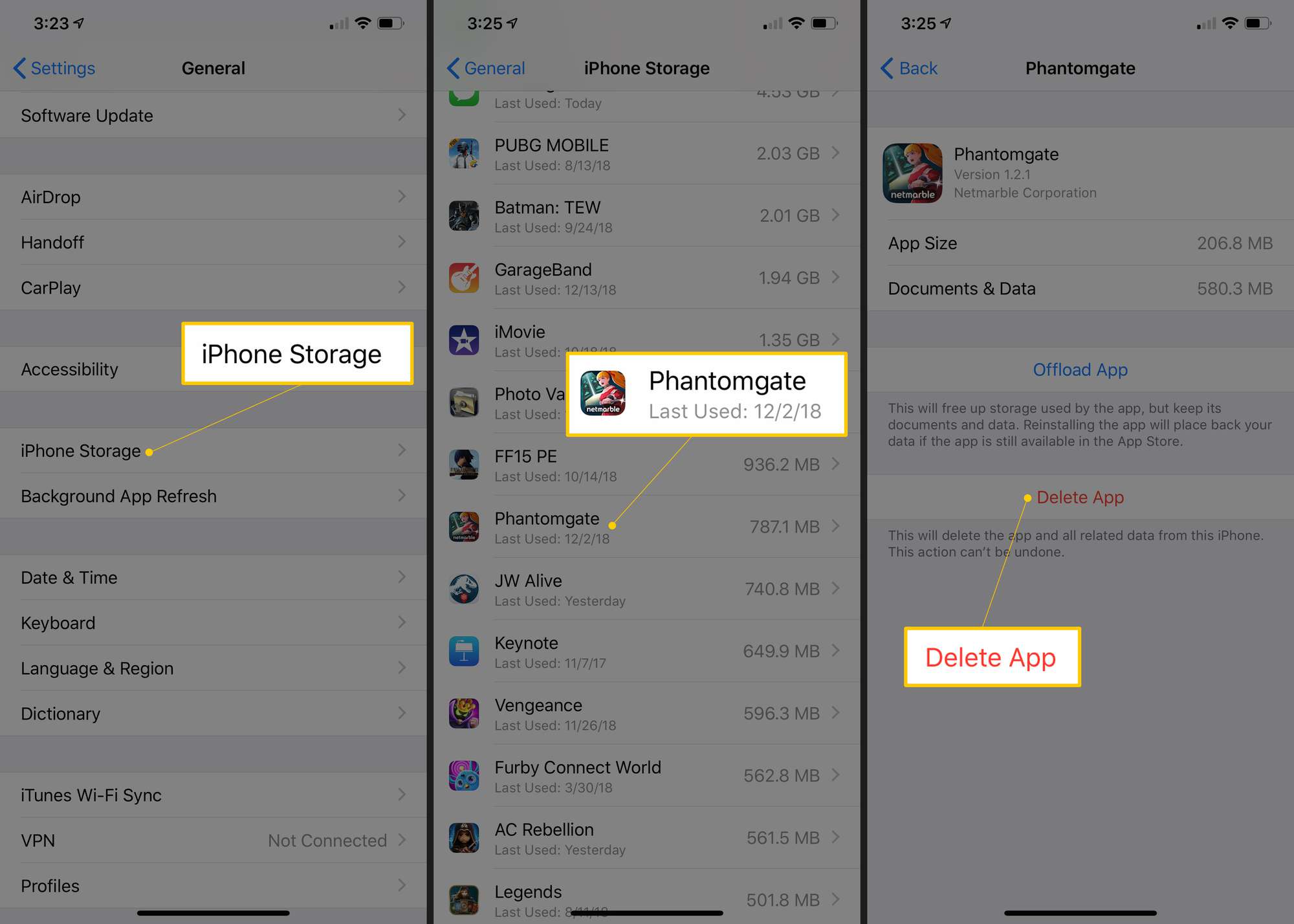
Onko sinulla myös iPad, josta haluat poistaa sovelluksia? Näiden vihjeiden versiot toimivat myös iPadilla. Lue lisää kohdasta Sovellusten poistaminen iPadista.